การจัดรูปแบบข้อความ
- ที่หน้าแก้ไขข้อมูล ให้เลือกที่แถบ เสมือนจริง จะปรากฏเมนูสำหรับ จัดรูปแบบข้อความ

- กดปุ่ม เปิด/ปิด แถบเครื่องมือ เพื่อแสดงแถบเครื่องมือเพิ่มเติม

- สามารถเลือกใช้เครื่องมือเพื่อจัดรูปแบบข้อความได้ โดยดูจากตารางถัดไป
- ที่หัวข้อ เผยแพร่ ด้านขวามือให้กด อัปเดต ข้อมูลจะถูกบันทึก
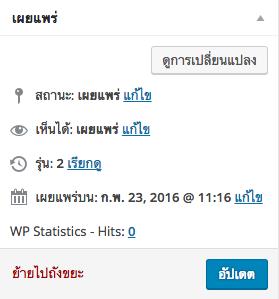
ตารางอธิบายเครื่องมือ ข้อ 3.
 |
หมายถึง ทำตัวหนา | 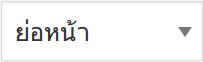 |
หมายถึง กำหนดรูปแบบทั่วไปของข้อความ |
 |
หมายถึง ทำตัวเอียง |  |
หมายถึง ขีดเส้นใต้ข้อความ |
 |
หมายถึง ทำเส้นขีดทับข้อความ |  |
หมายถึง จัดข้อความแบบเท่ากันทั้งซ้ายและขวา |
 |
หมายถึง รายการแบบหัวข้อ |  |
หมายถึง เปลี่ยนสีตัวอักษร |
 |
หมายถึง รายการแบบตัวเลข |  |
หมายถึง ล้างรูปแบบข้อความ |
 |
หมายถึง แสดงเป็นย่อหน้ารายละเอียด |  |
หมายถึง เพิ่มสัญลักษณ์พิเศษ |
 |
หมายถึง เพิ่มเส้นแบ่งแนวนอน |  |
หมายถึง ลดย่อหน้า |
 |
หมายถึง จัดข้อความชิดซ้าย |  |
หมายถึง เพิ่มย่อหน้า |
 |
หมายถึง จัดข้อความกึ่งกลาง |  |
หมายถึง ย้อนกลับที่แก้ไข |
 |
หมายถึง จัดข้อความชิดขวา |  |
หมายถึง กลับไปทำที่แก้ไข |
